php小编百草为您介绍wps word中如何设置行距,让文档更加整洁清晰。通过调整行距,可以使文档排版更加美观,提高阅读体验。在wps word中,设置行距非常简单,只需按照一定步骤进行操作即可轻松实现。接下来,让我们一起来了解具体的设置方法吧!
打开要调整的WPS文本文件,在【开始】菜单中找到段落设置工具栏,你会看到行距设置小图标(如图中红色线圈所示)。
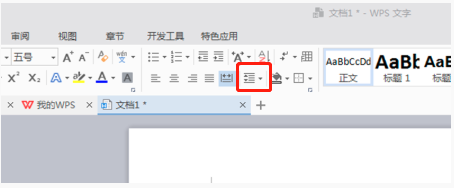
2、点击行距设置右下角的小倒三角形,会出现相应的行距数值,可以选择1~3倍行距(如图箭头所示)。
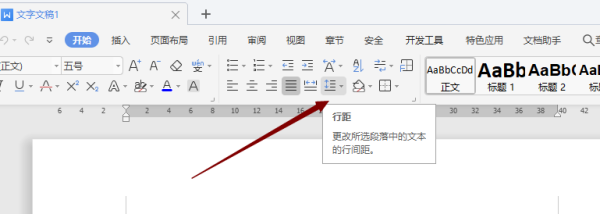
3、或者点击鼠标右键点击段落,就会出现段落设置的对话框(如图所示)。
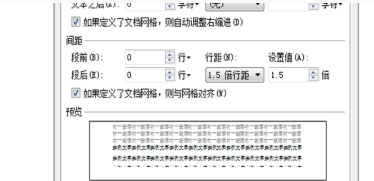
4、在第三栏【间距】里选择行距,会出现更多的行距设置范围,点击想要设置的行距,最后点击确认即可(如图红色箭头所示)。
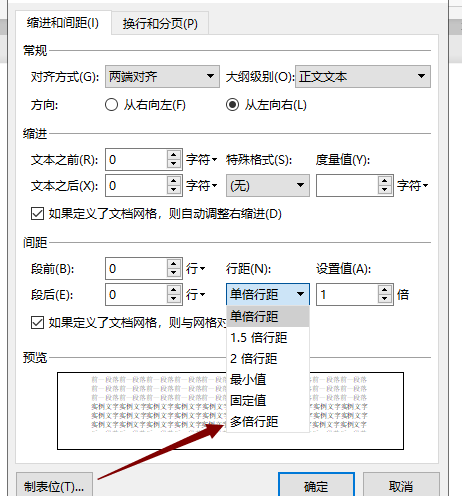
以上四步就是在WPS中怎么设置行距,方法非常简单,初学者可以多尝试操作几次,这样就可以清除的记住此功能了,并且可以尝试自己改多种行距,看一看其中有什么不同,学会此功能就会让你的文档变得工整不少!































